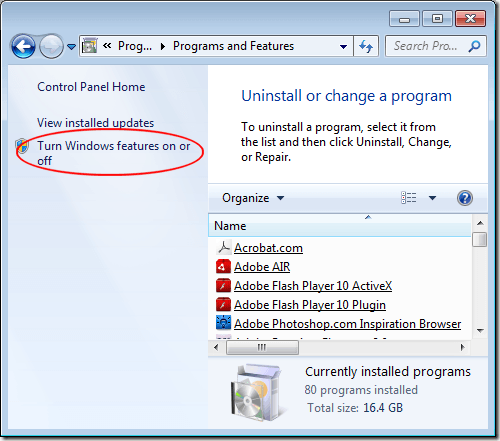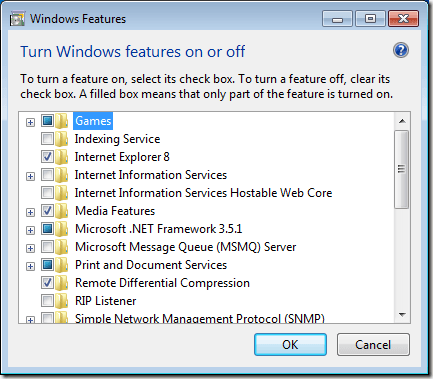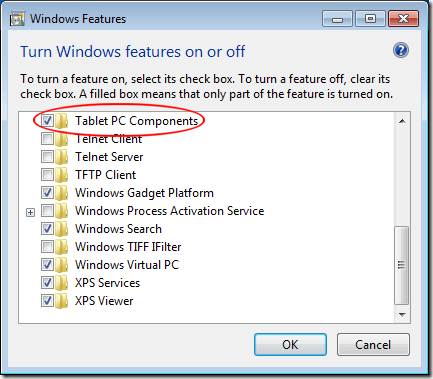태블릿 PC를 소유하고 있다면 일반 PC 사용자가 사용할 수없는 일련의 인터페이스 응용 프로그램 및 기능을 사용할 수 있습니다. 이러한 기능 중 일부는 필기 인식 및 Windows 필기장을 포함합니다. Windows 7/8/10에서 Windows Tablet PC 구성 요소를 켜는 방법 알아보기
Table PC 구성 요소 란 무엇입니까?
Tablet PC는 노트북 컴퓨터를 통해 직접 입력 할 수있는 컴퓨터입니다. 컴퓨터 화면. 손가락, 스타일러스 또는 기타 장치를 사용하여 키보드 또는 마우스를 사용하지 않고도 Windows를 제어 할 수 있습니다.
이전 버전의 운영 체제와 달리 Windows 7 이상은 태블릿 PC 및 기타 터치 스크린을 입력 장치로 사용하십시오. Windows 7/8/10을 통한 배송은 태블릿 컴퓨터를 최대한 활용하는 데 도움이되는 태블릿 PC 구성 요소 모음입니다.
그러나 일부 Windows 컴퓨터에는 태블릿 PC 구성 요소가 사전 설치되어 제공되지 않습니다. 운영 체제를 직접 설치 한 경우 설치를 잊었거나 기본 설치를 설치하지 않은 빠른 설치를 사용했을 수 있습니다. 태블릿 PC를 소유하고 있다면 Windows Tablet PC 구성 요소를 켜서 컴퓨터를 최대한 활용하십시오.
Windows 7/8/10에서 Tablet PC 구성 요소 켜기
시작 관리 권한이있는 계정으로 Windows에 로그인합니다. 그런 다음 시작 & gt; 제어판 & gt; 프로그램 & gt; 프로그램 및 기능을 선택하십시오. 창 오른쪽에서 Windows 기능 켜기 또는 끄기링크를 클릭하십시오. Windows 10에서는 시작을 클릭하고 "창 전환"을 입력하고 첫 번째 옵션을 선택하십시오.
이제 Windows 기능 켜기 또는 끄기창을 확인해야합니다. 다음은 Windows 기능을 설치하거나 제거 할 수있는 곳입니다. 켜거나 끌 수있는 기능은 컴퓨터에 설치 한 Windows 버전에 따라 다릅니다.
목록을 아래로 스크롤하여 태블릿 PC 구성 요소라고 표시된 폴더에 있습니다. 구성 요소가 켜져 있지 않기 때문에 폴더 옆에 확인 표시가 없습니다. 폴더 위로 마우스를 가져 가면 Windows에서 상자를 선택하면 설치할 구성 요소를 알려줍니다.
태블릿으로 표시된 폴더 옆의 상자 PC 구성 요소에서 확인버튼을 클릭하고 화면의 지시를 따릅니다. PC에서 사용중인 Windows 기능에 따라 이러한 구성 요소를 설치 및 / 또는 실행할 수있는 관리자 권한을 부여해야 할 수 있습니다.
유감스럽게도 Microsoft는 태블릿 PC 구성 요소를 켜거나 끌 수 있습니다. 그들은 모두 사용할 수 있거나 모두 사용할 수 없습니다. 여전히 태블릿 PC 나 터치 스크린 모니터가있는 컴퓨터를 사용하는 경우 모든 태블릿 기능을 사용할 수있는 상태에서 모든 구성 요소를 켜서 Windows에서 최대한 활용할 수 있습니다.
컴퓨터에서 태블릿 PC 구성 요소를 켜거나 끄는 것은 간단합니다. 켜져있는 구성 요소를 정확하게 선택할 기회는 없지만 Tablet PC 입력 판및 손과 같은 가장 유용한 Windows 태블릿 PC 응용 프로그램에 액세스 할 수는 있습니다 태블릿 PC 구성 요소 문제 해결
태블릿 PC를 사용하는 경우 문제가 발생할 수 있습니다. 예를 들어 제어판의 내 Tablet PC 설정 항목이 내 Surface Pro에서 사라졌고 펜을 더 이상 보정 할 수 없습니다.
이 경우 Tablet PC 설정에 대한 새로운 바로 가기를 만들 수 있습니다 바탕 화면을 마우스 오른쪽 버튼으로 클릭하고 새로 만들기- 바로 가기를 선택하십시오. 위치를 복사하고 다음을 붙여 넣습니다.
%windir%\explorer.exe shell:::{80F3F1D5-FECA-45F3-BC32-752C152E456E}
바로 가기에 태블릿 설정과 같은 적절한 이름을 지정한 다음 마침 . 이제 태블릿 설정에 액세스 할 수 있어야합니다. 즐기십시오!